Windows10でのDCOMイベントID10016エラーを修正しました
本日の投稿では、原因を特定し、 DCOM(DistributedCOM)イベントID 10016の問題に対する可能な解決策を提供します。 Windows10の通常の操作中にWindowsイベントビューアに表示される可能性のあるエラー。
分散コンポーネントオブジェクトモデル(DCOM) は、Windowsコンピューターでのネットワーク通信の不可欠な側面です。これは、アプリケーションがインターネットに接続するたびに動作する独自のMicrosoftテクノロジです。従来のCOMは同じマシン上の情報にしかアクセスできませんが、DCOMはリモートサーバー上のデータにアクセスできます。
たとえば、多くのWebサイトやサービスは、リモートサーバーにアクセスするスクリプトを使用しています。システムがスクリプトなどを使用して要求を行うと、DCOMはその要求を特定のスクリプトオブジェクトに転送します。最近のアプリケーションがネットワーク接続を使用する頻度とコンピューターの一般的な使用法を考えると、DCOMが使用される頻度を確認できます。
DCOMイベントID10016エラー
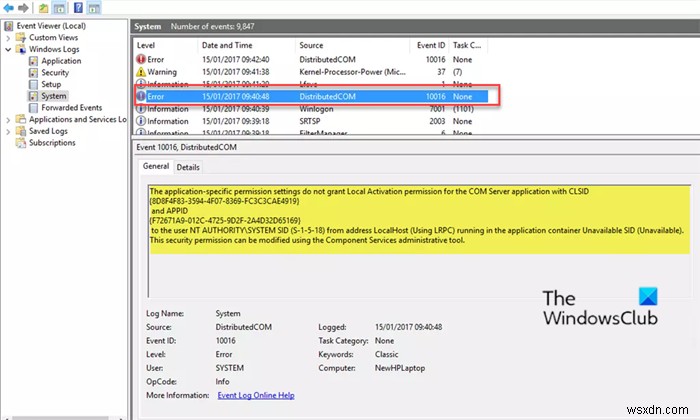
Windows 10、Windows Server 2016、Windows Server 2019、Windows Server、バージョン1903、またはWindowsServer1909を実行しているコンピューターのシステムイベントログに記録された以下のイベント10016に気付くかもしれません。
ソース:Microsoft-Windows-DistributedCOM
イベントID:10016
説明:アプリケーション固有のアクセス許可設定では、CLSIDを使用したCOMサーバーアプリケーションのローカルアクティベーションアクセス許可が付与されません
{D63B10C5-BB46-4990 -A94F-E40B9D520160}
およびAPPID
{9CA88EE3-ACB7-47C8-AFC4-AB702511C276}
アドレスLocalHostからユーザーNTAUTHORITY\ SYSTEM SID(S-1-5-18) (LRPCを使用)アプリケーションコンテナで実行されているUnavailable SID(Unavailable)。このセキュリティ権限は、コンポーネントサービス管理ツールを使用して変更できます。
通常、イベントビューアに記録された上記のエラーが発生します。ただし、イベントID10016エラーにはさまざまなバリエーションがあることに注意してください。それでも、エラーを軽減する手順は基本的に同じです。
DCOMエラーは通常、アプリケーションまたはサービスがDCOMを使用しようとしたが、適切なアクセス許可がない場合に発生します。ほとんどの場合、DCOMエラーは、イベントビューアを詰まらせることを除いて、システムに影響を与えません。これらの10016イベントは、Microsoftコンポーネントが必要なアクセス許可なしでDCOMコンポーネントにアクセスしようとしたときに記録されます。この場合、これは予期されたものであり、設計によるものです。
DCOMエラーについて心配する必要はありません。無視しても問題ありません。ただし、イベントID10016エラーが発生するたびに解決するために従うことができる手順があります。
DCOMイベントID10016エラーを解決する方法
この問題を解決するために、Microsoftは、DCOMイベントID10016エラーを抑制するXMLフィルターを作成することをお勧めします。
方法は次のとおりです。
- イベントビューアを開きます(Windowsキー+ Rを押します。[実行]ダイアログボックスで、 eventvwrと入力します。 Enterキーを押します。
- Windowsログをクリックします>システム 。
- [現在のログをフィルタリングする]をクリックします アクションの下 ペイン。
- [XML]タブを選択し、[クエリを手動で編集]をオンにします オプション。
- 次のXMLテキストをコピーしてフィルターダイアログに貼り付けます。
<QueryList>
<Query Id="0" Path="System">
<Select Path="System">*</Select>
<Suppress Path="System">
*[System[(EventID=10016)]]
and
*[EventData[
(
Data[@Name='param4'] and Data='{D63B10C5-BB46-4990-A94F-E40B9D520160}' and
Data[@Name='param5'] and Data='{9CA88EE3-ACB7-47C8-AFC4-AB702511C276}' and
Data[@Name='param8'] and Data='S-1-5-18'
)
or
(
Data[@Name='param4'] and Data='{260EB9DE-5CBE-4BFF-A99A-3710AF55BF1E}' and
Data[@Name='param5'] and Data='{260EB9DE-5CBE-4BFF-A99A-3710AF55BF1E}'
)
or
(
Data[@Name='param4'] and Data='{C2F03A33-21F5-47FA-B4BB-156362A2F239}' and
Data[@Name='param5'] and Data='{316CDED5-E4AE-4B15-9113-7055D84DCC97}' and
Data[@Name='param8'] and Data='S-1-5-19'
)
or
(
Data[@Name='param4'] and Data='{6B3B8D23-FA8D-40B9-8DBD-B950333E2C52}' and
Data[@Name='param5'] and Data='{4839DDB7-58C2-48F5-8283-E1D1807D0D7D}' and
Data[@Name='param8'] and Data='S-1-5-19'
)
]]
</Suppress>
</Query>
</QueryList> このクエリでは、 param4 COMサーバーアプリケーションのCLSID、 param5に対応します APPIDに対応し、 param8 セキュリティコンテキストSIDに対応し、すべて10016イベントログに記録されます。
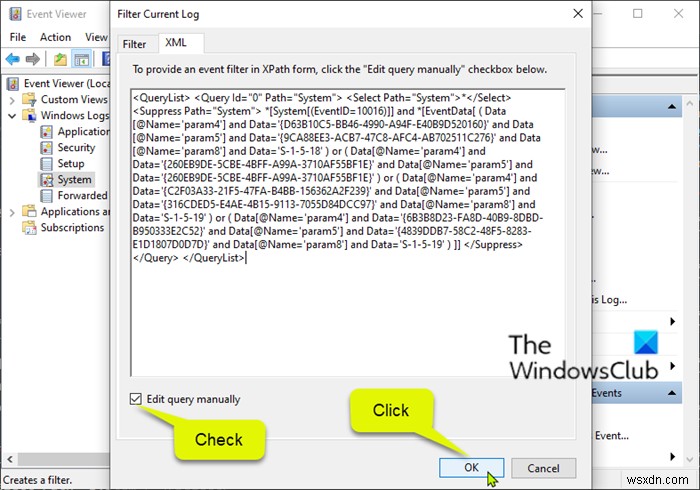
- [ OK]をクリックします 。
イベントID10016のDCOMエラーエントリが非表示になりました。
または、レジストリエディタとDCom構成ツールを使用してDCOMアクセス許可の問題を修正することもできます。
方法は次のとおりです。
修正にはレジストリの調整が含まれます。予防策として、レジストリをバックアップするか、システムの復元ポイントを作成することをお勧めします。
イベントがログに記録されないようにするには、次の手順に従って、特定のCLSIDとAPPIDを持つDCOMコンポーネントにアクセス許可を付与します。
まず、エラーにリストされているクラスIDに関連付けられているプロセスまたはサービスを特定する必要があります。これを行うには、先に進み、イベントの説明にリストされているCLSIDをコピーします。この場合は、 {D63B10C5-BB46-4990-A94F-E40B9D520160} 。両方の中括弧も必ずコピーしてください。
次に、レジストリエディタを起動します。レジストリエディタを開いたら、[編集]をクリックします 次に、検索 。先に進み、CLSIDを検索ボックスに貼り付けて、Enterキーを押します。
これで、レジストリが検索を開始します。しばらくすると、 HK_CLASSES_ROOT \ CLSIDの下に結果が表示されます。 鍵。右側には、2つのキーとデフォルトが必要です サービスの名前をリストする必要があります。この場合、 RuntimeBrokerである必要があります 。
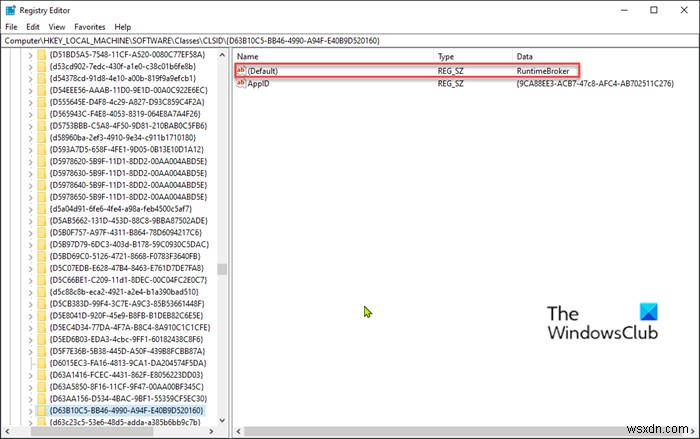
プロセスを特定したので、次の手順でエラーを修正できます。
- それでも、レジストリエディタで、RuntimeBrokerに関連付けられている次のAppIDキーに移動します。
HKEY_CLASSES_ROOT \ AppID \ {9CA88EE3-ACB7-47C8-AFC4-AB702511C276}
デフォルトでは、TrustedInstallerはこのレジストリキーとそのサブキーを所有しています。管理者をキーとそのサブキーの所有者として設定します。詳細については、レジストリキーの所有権を取得する方法をご覧ください。
- 管理者を設定した後 所有者として、管理者を割り当てます グループとシステム アカウントには、キーとサブキーに対するフルコントロール権限があります。
- レジストリエディタを終了します。
次に、DCOM構成ツールを起動します(Windowsキー+ Rを押します。[実行]ダイアログボックスで、 dcomcnfg.ex eと入力します。 Enterキーを押します。
- [コンポーネントサービス]をクリックします>コンピューター>私の計算 er>DCOM構成 。
- イベントログに記録されているAppIDに対応するアプリケーションを右クリックし、[プロパティ]を選択します。
この例のアプリケーション名はRuntimeBrokerです。 以前に特定しました。 DComConfigツールに2つのRuntimeBrokerエントリがリストされている場合。適切なものを見つけるには、アイテムを右クリックして[プロパティ]をクリックし、アプリIDをレジストリ内のIDと一致させます。
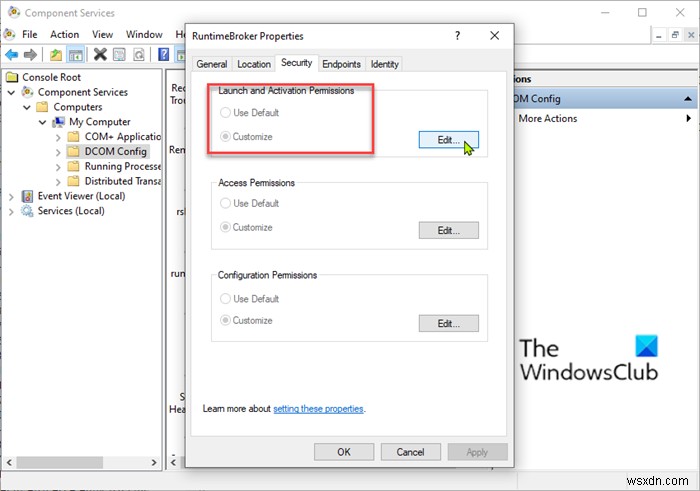
- セキュリティを選択します タブ。
- 起動とアクティベーションのアクセス許可の下 、カスタマイズを選択します 、[編集]をクリックします 。
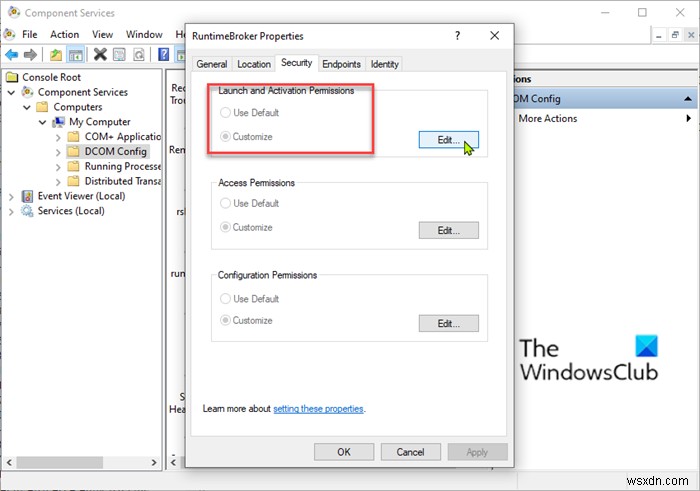
DCOMConfigのRuntimeBrokerアプリケーションの[プロパティ]ページで[編集]ボタンがグレー表示されている場合は、AppIDレジストリキーのアクセス許可を確認する必要があります。
- グループ名またはユーザー名の下 、追加を選択します 。
- イベントログに記録されているグループまたはユーザー名を入力します。たとえば、ログに記録されるアカウントは、 NT AUTHORITY \ NETWORK SERVICEの場合があります。 、 NT AUTHORITY \ SYSTEM 、または他のグループやアカウント。
- [ OK]をクリックします 。
- 追加したユーザーまたはグループにローカルアクティベーション権限を割り当て、プロセスを完了します。
この手順により、DCOMアクセス許可に関連するイベントログエラーイベントID:10016が防止されます。
注 :Microsoftは、このエラーがログに記録されないようにDCOMコンポーネントのアクセス許可を変更する方法を推奨していません。これらのエラーは機能に悪影響を与えず、アクセス許可を変更すると意図しない副作用が発生する可能性があるためです。
これがお役に立てば幸いです!
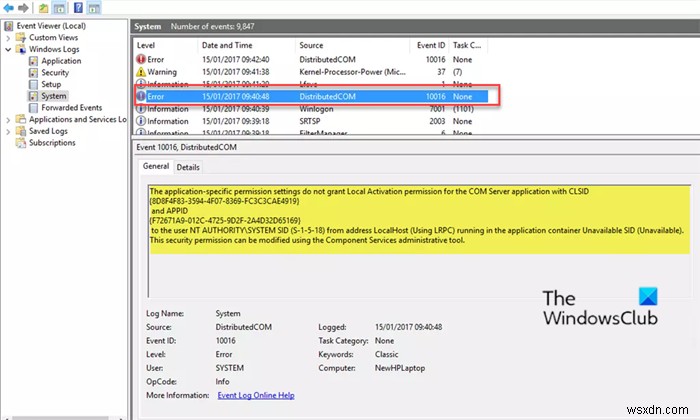
-
Windows 10でイベント1000アプリケーションエラーを修正
アプリケーションまたはプログラムが PC でクラッシュすると、イベント ビューアー ログにイベント 1000 アプリケーション エラーが記録される場合があります。イベント ID 1000 は、不明なイベントが原因で懸念アプリケーションがクラッシュしたことを意味します。エラー ID と、エラーが保存されているアプリケーションのファイル パスが表示されます。このエラーが発生すると、アプリケーションが意図せず終了し、適切に再起動できない場合があります。このエラーが頻繁に発生する場合は、今すぐ修正してください。 PC でこのエラーを解決するのに役立つ完璧なガイドをお届けします。始めましょう! Wi
-
Windows 11 でイベント ID 1001 エラーを修正する方法
Windows 11 でイベント ID 1001 エラーが発生しましたか?それを修正する方法を知りたいですか?あなたは正しい場所に来ました。この投稿では、デバイスのイベント ID エラーを解決するために使用できるいくつかの解決策をリストしました。 通常、イベント ID 1001 エラーは、システム リソースの使用率が高い、システム ファイルが破損している、サードパーティ アプリケーションの干渉、またはウイルスやマルウェアの存在が原因で発生します。サードパーティのアプリまたはサービスを実行しようとすると、イベント ID エラーがトリガーされ、デバイスがフリーズしてシステム クラッシュにつなが
